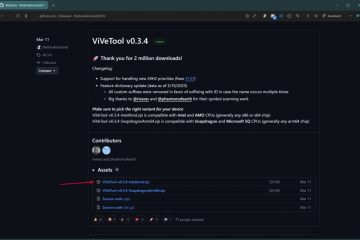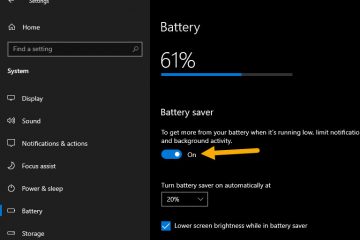Scopri come creare un collegamento sul desktop personalizzato per creare rapidamente un punto di ripristino del sistema in Windows 11 e Windows 10.
Ogni volta che apporti una modifica significativa, come la modifica del registro, l’installazione o la disinstallazione di driver o la personalizzazione delle impostazioni avanzate del sistema, spesso è consigliabile creare un punto di ripristino del sistema. Questo punto di ripristino ti aiuta a ripristinare il sistema a uno stato noto di buono nel caso in cui succeda qualcosa di brutto.
In genere, creare un punto di ripristino in Windows non è difficile. Tuttavia, richiede di digitare troppo o di navigare in diversi menu. Se crei spesso punti di ripristino, può essere una seccatura. Per fortuna, puoi creare un collegamento sul desktop per creare rapidamente un punto di ripristino del sistema. In questa guida semplice e veloce, ti mostrerò i passaggi per creare un collegamento sul desktop per un punto di ripristino del sistema in Windows 11 e Windows 10. Iniziamo.
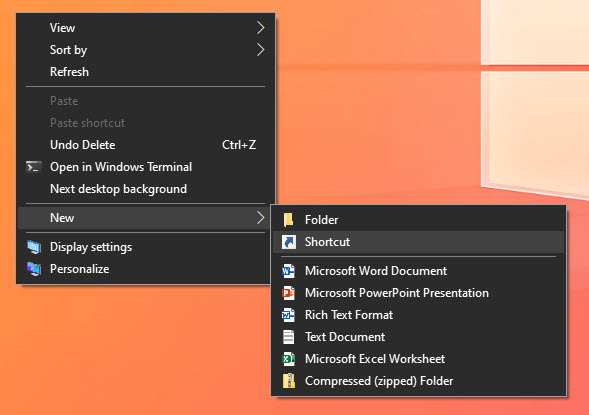
Buono da leggere: come creare automaticamente punti di ripristino nei tempi pianificati
Passaggi per creare il desktop del punto di ripristino del sistema Collegamento
Premi”Tasto Windows + D”per andare al desktop.Fai clic con il pulsante destro del mouse sul desktop e seleziona”Nuovo“>”Collegamento“.Incolla”%windir%\System32\SystemPropertiesProtection.exe“nel campo del percorso.Fai clic su”Avanti“.Digita”Ripristino configurazione di sistema“nel campo del nome e fai clic su”Fine“. In questo modo hai creato il collegamento sul desktop del punto di ripristino del sistema.
Passaggi dettagliati (con schermate)
Per prima cosa, vai sul desktop premendo il”Tasto Windows + D“scorciatoia. Una volta sul desktop, fai clic con il pulsante destro del mouse in un punto qualsiasi dello spazio vuoto e seleziona”Nuovo“, quindi”Scorciatoia“. Si apre la procedura guidata del collegamento.
Nella procedura guidata”Crea collegamento”, incolla il seguente percorso nel campo della posizione e fai clic su”Avanti“.
%windir%\System32\SystemPropertiesProtection.exe
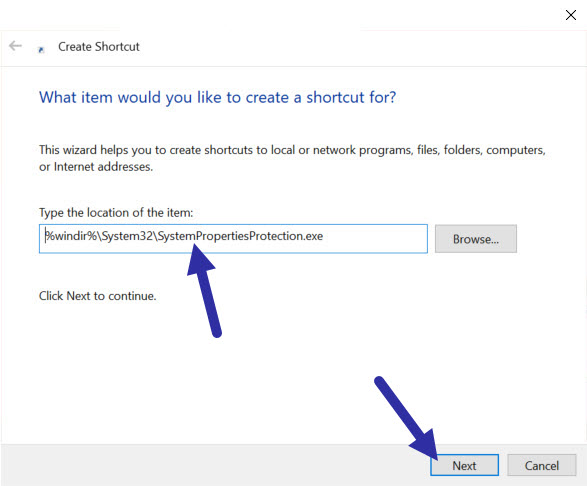
Ora, digita un nome a tua scelta nel campo”Nome”e fai clic sul pulsante”Fine“. Ad esempio, sto chiamando il collegamento”Ripristino configurazione di sistema”. Puoi chiamarlo come preferisci.
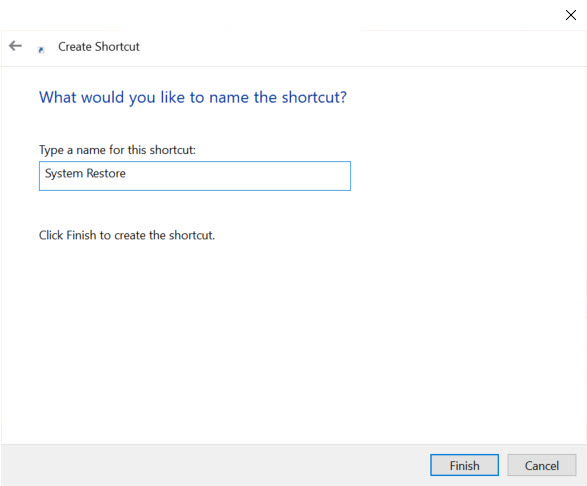
In questo modo, hai creato il collegamento sul desktop per il Ripristino configurazione di sistema funzionalità.
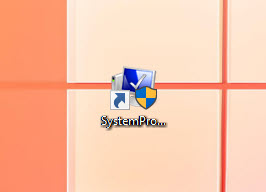
Fai doppio clic sul collegamento e verrà avviato lo strumento Ripristino configurazione di sistema. Per creare un punto di ripristino del sistema, seleziona l’unità e fai clic sul pulsante”Crea“. Successivamente, segui la procedura guidata di ripristino del sistema per creare un nuovo punto di ripristino.
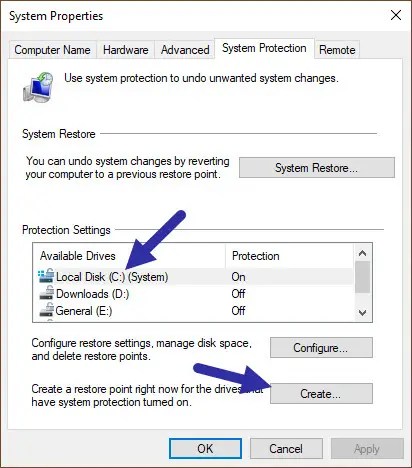
(Facoltativo) Apri Ripristino configurazione di sistema con la tastiera Scorciatoia
Per aprire lo strumento Ripristino configurazione di sistema più rapidamente, assegnagli una scorciatoia da tastiera al collegamento sul desktop appena creato. Ecco come farlo:
Fai clic con il pulsante destro del mouse sul collegamento Ripristino configurazione di sistema.Seleziona”Proprietà“.Fai clic sul campo”Collegamento“.Premi la scorciatoia che desideri assegnare.Fai clic su”OK“.In questo modo hai assegnato una scorciatoia da tastiera al ripristino del sistema scorciatoia.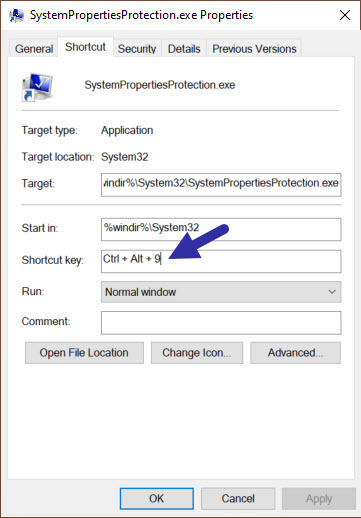
D’ora in poi, ogni volta che desideri aprire lo strumento Ripristino configurazione di sistema, premi la scorciatoia da tastiera e si aprirà immediatamente. Di tanto in tanto, lo strumento potrebbe non aprirsi immediatamente e impiegare un secondo o due. È normale, non inviare spam al collegamento se lo strumento non viene visualizzato immediatamente.
Questo è tutto. È semplicissimo creare un collegamento sul desktop per il ripristino del sistema e configurarlo per l’apertura con una scorciatoia da tastiera. Se hai domande o hai bisogno di aiuto, commenta qui sotto. Sarò felice di aiutarti.